Asus Zenfone 5Z es uno de los teléfonos de gama media más competitivos disponibles en la India a partir de ahora. Por un precio inicial de Rs 29,999, el 5Z ofrece un chipset Snapdragon 845 octa-core, una gran cantidad de RAM y almacenamiento de buena calidad, software intuitivo y un rendimiento de cámara razonablemente bueno.
Pero probablemente ya sepas todo eso. En caso de que esté planeando comprar el nuevo Asus Flagship o ya lo haya comprado, aquí hay algunas cosas que puede probar para aprovechar al máximo el Zenfone 5Z.
Lea también: Revisión completa de Asus Zenfone 5Z con pros y contras
13 trucos geniales del Zenfone 5Z (Zen UI 5.0)
1. Personalizar la pantalla del Zenfone 5Z
Hay numerosas opciones de personalización de pantalla disponibles en ZenUI 5.0.
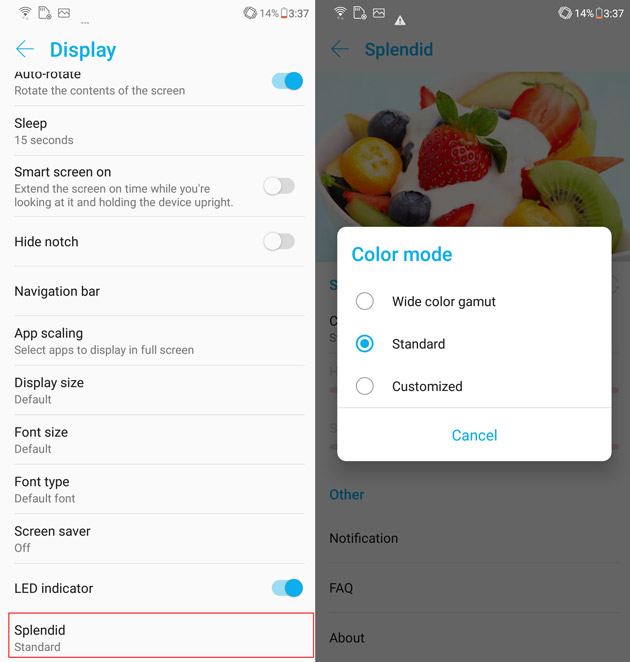
Seleccione la gama de visualización: Vaya a Configuración >> Pantalla >> Splendid. Desde aquí, puede elegir la gama de colores amplia en ‘Modo de color’ si prefiere colores vibrantes y sobresaturados o estándar si desea colores empotrados.

Temperatura de color automática: Aunque ya estamos bastante satisfechos con el punto blanco predeterminado de la pantalla del Zenfone 5Z, de todos modos puede activar la opción ‘Temperatura de color automática’ para asegurarse aún más de que la pantalla se ilumina en sus ojos con un cambio en las condiciones de iluminación ambiental.
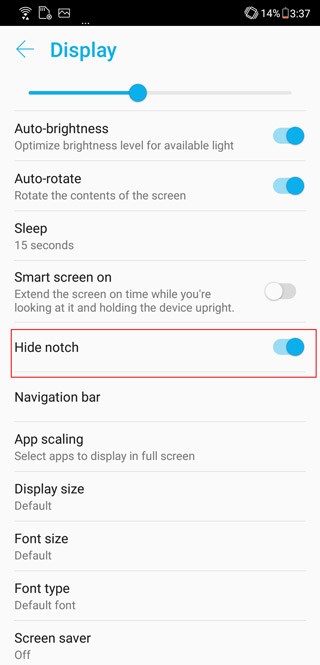
Ocultar la muesca: Si la muesca no es lo tuyo, puedes ir a configuración >> pantalla y ‘Ocultar la muesca’.
Encienda la pantalla inteligente: Smart Screen es una supuesta función de inteligencia artificial que mantiene la pantalla despierta mientras la mira, incluso si no la ha tocado ni interactuado con la pantalla durante el tiempo de reposo establecido.
2. Use Desbloqueo facial para ver notificaciones en la pantalla de bloqueo
Además de desbloquear su teléfono, puede darle otro buen uso al Desbloqueo facial en Zenfone 5Z.
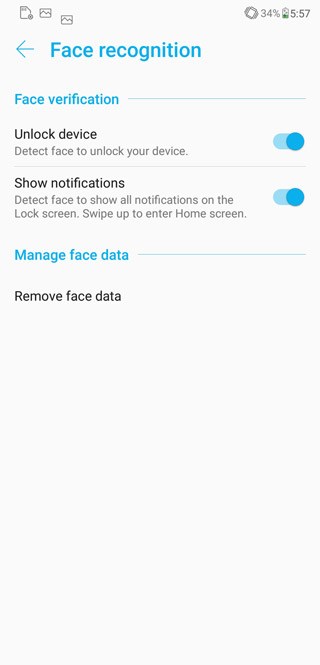
En la mayoría de los teléfonos Android, debe elegir entre mostrar sus notificaciones en la pantalla de bloqueo o no (u ocultar información confidencial). Con el Zenfone 5Z, puede activar la opción para mostrar notificaciones solo cuando el teléfono detecta su rostro. Esto es conveniente y seguro al mismo tiempo.
3. Toque la barra de estado para expandirla.
El Zenfone 5 tiene una muesca ancha, lo que significa que hay menos espacio para ver las notificaciones del sistema y las aplicaciones. Además, la barra de estado y los iconos del sistema se encuentran aleatoriamente en el espacio disponible.

Para verificar configuraciones importantes del sistema o íconos de aplicaciones que están enviando notificaciones, simplemente puede tocar en cualquier lugar de la barra de estado para desplegarlo. También puede deslizar hacia abajo en el sensor de huellas dactilares en la parte posterior para bajar el tono de notificación.
4. Trucos de cámara

Modo retrato – El Zenfone 5Z tiene excelentes modos de retrato tanto para la cámara frontal como para la trasera. Puede abrir el modo de retrato tocando el icono en la barra superior como se muestra en la imagen de arriba.

Fijar un modo: La mayoría de nosotros disparamos en modo automático. Sin embargo, si cambia con frecuencia a cualquier otro modo de disparo como el modo Pro, el Modo Belleza o el modo GIF, puede anclarlo a su visor presionando prolongadamente el ícono de modo.
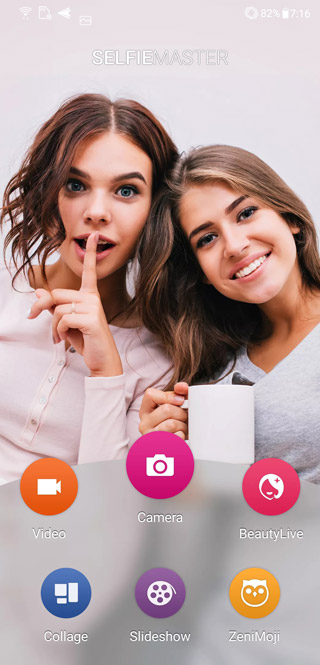
Embellecer en videollamadas – Simplemente abra la aplicación Selfie Master en el cajón de aplicaciones y podrá usar el embellecimiento en vivo en videollamadas y videos en vivo que haga en aplicaciones populares de terceros como YouTube, Facebook y Whatsapp.

Hacer GIF – Asus Zenfone 5Z también tiene un modo GIF que puede usar para disparar GIF expresivos. Puede arrastrar diferentes modos hacia afuera deslizando el dedo por el borde izquierdo del visor.
5. Ejecute aplicaciones duales en Zenfone 5Z
Como la mayoría de las interfaces personalizadas en la actualidad, la ZenUI 5.0 también tiene la opción de ejecutar aplicaciones duales. Simplemente vaya a Configuración >> Avanzado >> Aplicaciones gemelas.

Simplemente active las aplicaciones que desea usar con dos cuentas separadas y se agregarán íconos separados para la misma.
6. Modo de una mano en Zenfone 5Z
Para operar Zenfone 5Z cómodamente con una sola mano, también puede activar el ‘Modo de una mano’.

Para hacerlo, vaya a Configuración >> Funciones adicionales y desplácese hacia abajo hasta ‘Modo de una mano’ y enciéndalo. Una vez activado, puede simplemente toque el botón de inicio dos veces para cambiar al modo Una mano. Luego puede cambiar su tamaño y arrastrarlo hacia el borde izquierdo o derecho (usando la barra de título).
Alternativamente, también puede usar el mosaico de configuración rápida para cambiar al modo de una mano.
7. Gestos en Zenfone 5Z
Para acceder a los gestos en Zenfone 5Z, puede acceder a Zenmotions desde Configuración >> Configuración adicional. También encontrará la opción de gesto de huella digital en el mismo menú.

Aquí, encontrará opciones para activar y apagar la pantalla con dos veces y deslizar el dedo, y también puede activar las opciones para dibujar letras en la pantalla de bloqueo para activar e iniciar aplicaciones particulares directamente. Por ejemplo, puede activar ‘Dibujar’ C ‘para iniciar la cámara’ y saltar directamente a la toma de imágenes (sin siquiera desbloquear el teléfono).
8. Tecla de aplicaciones recientes para activar múltiples ventanas y tomar capturas de pantalla
Con ZenUI 5.0, puede usar la tecla de aplicaciones recientes para iniciar múltiples ventanas o también para capturar una captura de pantalla.
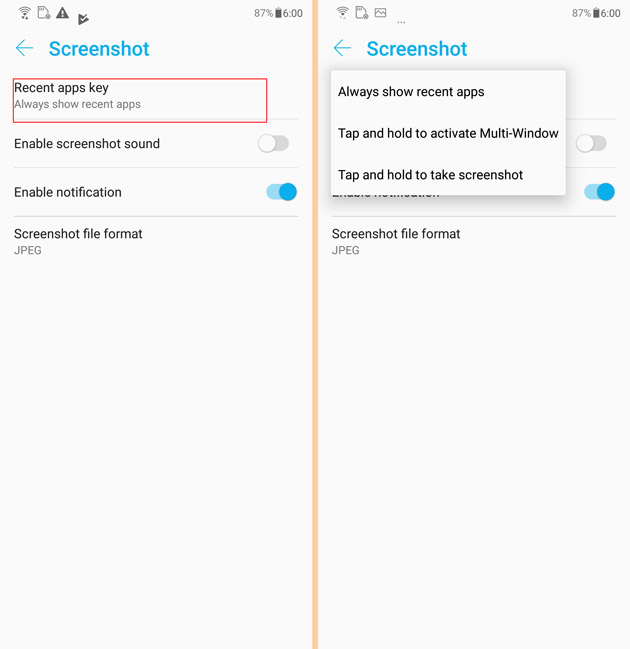
La opción está oculta en lo profundo de la configuración. Vaya a Configuración >> Avanzado y busque la opción ‘Captura de pantalla’ en ‘Acciones rápidas’. Ahora toque ‘Tecla de aplicaciones recientes’ y decida qué necesita hacer.
9. Funciones de IA
AI es actualmente una de las frases más utilizadas en el dominio de la tecnología y Asus también incluye una gran cantidad de funciones de AI en ZenUI 5.0. Ahora bien, la propiedad con respecto al uso de la frase ‘AI’ es discutible, pero algunas de estas características son bastante útiles.
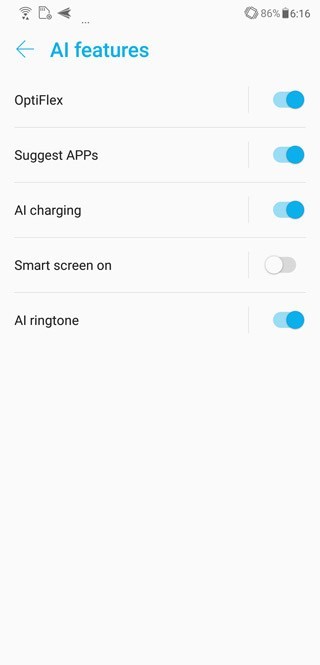
Puede acceder a todas las funciones de IA en un solo lugar desde Configuración >> Avanzado >> Funciones de IA. Puede usar la opción Optiflex para programar ciertas aplicaciones, las que usa con frecuencia, para que se abran más rápido. La carga con IA se puede utilizar para una carga nocturna más segura y para una carga más lenta y segura cuando la batería ya tiene suficiente energía en el tanque.
10. Acceda a los perfiles de la batería
Asus Zenfone 5Z viene con diferentes perfiles de batería que puede usar inteligentemente para extender su kilometraje. Si, sin saberlo, cambió a un perfil de ahorro de energía y experimenta que las redes se deshabilitan después de que la pantalla de su teléfono se apaga, puede solucionarlo desde aquí cambiando al perfil ‘Normal’.

Para administrar mejor el rendimiento de la batería, vaya a Configuración >> Batería >> Power Master. Desde aquí, puede acceder a los modos de batería. También puede acceder a los modos de batería desde la configuración rápida.
11. Zenimoji
Y sí, el Asus Zenfone 5Z también tiene Zenimojis, que son la versión de Asus de animojis o emojis AR. Puede acceder a Zenimojis desde una aplicación separada.

No funcionan muy bien, pero aún puede usarlos para crear calcomanías animadas de su elección que luego puede usar en diferentes mensajes y otras aplicaciones. También puede agregar Zenimoji al fondo del teclado del teléfono (Abrir la aplicación Teléfono >> Configuración >> personalización).
12. Acceda a las grabaciones de llamadas en Zenfone 5Z
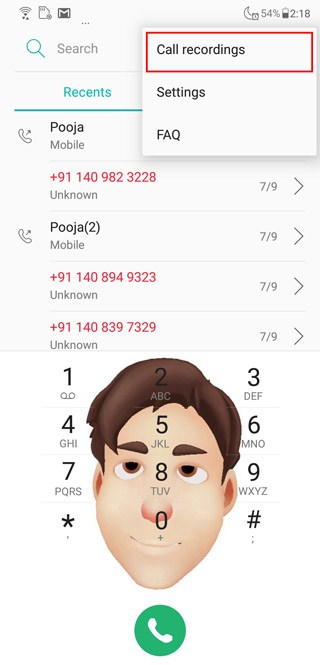
Puede grabar llamadas desde la pantalla de marcación del Zenfone 5Z. Y para acceder a estas llamadas grabadas, abra la aplicación Teléfono (marcador). Ahora toque el menú de puntos triples en la parte superior derecha y seleccione grabaciones de llamadas.
13. Modo de juego en Zenfone 5Z
Si te gustan los juegos, ZenUI 5.0 también tiene un modo de juego elaborado. Desde aquí, puede decidir las aplicaciones en las que desea usar la barra de herramientas de juegos, las aplicaciones en las que desea transmitir en vivo sus juegos y más.

La barra de herramientas de juegos se expande desde un botón en la barra de navegación y tiene bastantes opciones útiles. Puedes activar y administrar Game Genie desde Configuración >> Avanzado.
13 características ocultas geniales del Zenfone 5Z, consejos útiles y trucos
Estas son algunas de las mejores características de ZenUI 5.0 que debe conocer. El nuevo ZenUI es bastante conveniente para navegar y no tendrá muchos problemas para encontrar las opciones particulares que está buscando. Si hay algo que nos perdimos, comparta la sabiduría con nosotros en la sección de comentarios a continuación.
Lea también: Las mejores fundas, cubiertas traseras y gafas templadas para Zenfone 5Z.
